DevKinsta Review: O platformă gratuită de dezvoltare locală pentru teme și pluginuri WordPress
Publicat: 2022-12-20Dacă sunteți un dezvoltator WordPress sau un freelancer sau o agenție care lucrează cu site-uri WordPress client, puteți beneficia de crearea unui mediu de dezvoltare locală.
Rularea unui site WordPress la nivel local înseamnă că puteți testa modificările fără riscul de a suprascrie datele de pe site-ul live sau de a permite accidental accesul public la un site care este în dezvoltare.
În această recenzie DevKinsta, voi detalia modul în care DevKinsta face rapidă și ușoară configurarea unei platforme de dezvoltare locală pe Mac și PC, caracteristicile pe care le oferă și câteva alternative de luat în considerare.
Ce este DevKinsta?

DevKinsta este o platformă locală gratuită de dezvoltare WordPress pentru Windows, macOS și Ubuntu, dezvoltată de echipa din spatele găzduirii Kinsta.
DevKinsta accelerează și simplifică procesul de instalare și dezvoltare a site-urilor WordPress locale.
Puteți folosi platforma pentru a dezvolta teme sau plugin-uri WordPress sau puteți testa orice fel de dezvoltare sau actualizare a site-ului WordPress înainte de a-l pune live. Dacă sunteți client Kinsta, puteți să vă publicați site-ul direct în Kinsta și să îl publicați.
Caracteristici DevKinsta
DevKinsta include multe caracteristici care îl fac o alternativă preferată la instalarea unui server web și configurarea manuală a mediului local WordPress.
Crearea site-ului WordPress cu un singur clic
Îți amintești ce durere a fost să instalezi manual WordPress înainte ca gazdele web să înceapă să ofere instalarea cu un singur clic? (Îmi arăt vârsta?!)
DevKinsta reproduce această caracteristică la nivel local, permițându-vă să lansați câte site-uri WordPress aveți nevoie (inclusiv instalări multisite).
Suport pentru PHP 7.2 – 8.0
DevKinsta acceptă cele mai recente versiuni de PHP și vă permite să comutați între versiunile PHP pentru testare.
Gestionarea locală a e-mailului
Platforma include un server SMTP local, astfel încât să puteți testa trimiterea de e-mailuri de pe site-ul dvs. și să depanați formularele de contact.
Instrument de gestionare a bazelor de date
DevKinsta vine cu un instrument de gestionare a bazelor de date încorporat, Adminer. Puteți folosi acest instrument pentru a inspecta tabelele bazei de date WordPress și pentru a le edita direct.
Integrare cu MyKinsta
Oricine poate folosi DevKinsta pentru dezvoltarea locală, dar dacă aveți găzduire cu Kinsta, este și mai util.
Puteți descărca direct site-ul live de pe MyKinsta, utilizați DevKinsta ca mediu de pregătire și împingeți site-ul local înapoi la versiunea live pe Kinsta când ați terminat testarea.
Stack de dezvoltare locală optimizat
DevKinsta folosește Docker pentru a crea un mediu WordPress local rapid și sigur, care este optimizat automat pentru performanță.
Multi-platformă și mai multe limbi
Utilizatorii Windows, MacOS și Ubuntu pot instala DevKinsta și acceptă 10 limbi.
Suport local HTTPS
DevKinsta funcționează cu HTTPS la nivel local, astfel încât să vă puteți construi și testa site-ul în siguranță.
Înregistrare erori WordPress
Platforma include jurnalele WP-DEBUG încorporate, astfel încât să puteți înregistra erorile și să vă depanați site-ul cu ușurință.
Actualizari automate
DevKinsta se actualizează automat, astfel încât să lucrați întotdeauna cu cele mai recente funcții.
Descărcarea și instalarea DevKinsta
Deci, să aruncăm o privire la procesul de instalare a DevKinsta. Este într-adevăr la fel de ușor cum pretind ei?
Pentru a descărca DevKinsta, accesați devkinsta.com și faceți clic pe linkul de descărcare din navigarea principală. Va trebui să vă introduceți numele și adresa de e-mail pentru a continua.

După completarea formularului, descărcarea ar trebui să înceapă automat. Fișierul este .dmg dacă sunteți pe un Mac sau .exe dacă sunteți pe un computer. Sunt pe un Mac și fișierul .dmg are aproximativ 96 MB.
Odată ce fișierul a fost descărcat, rulați-l pentru a instala DevKinsta. Dacă sunteți pe un Mac, va trebui, de asemenea, să trageți aplicația în dosarul de aplicații.

După ce ați instalat DevKinsta, îl puteți rula pentru prima dată. Acest lucru va dura câteva minute pe măsură ce aplicația descarcă și instalează Docker. De asemenea, poate fi necesar să acordați câteva permisiuni și să vă introduceți parola.
Dacă primiți un mesaj de eroare (ca și mine) în timp ce software-ul încearcă să descarce Docker, verificați dacă aparatul dvs. îndeplinește cerințele minime ale platformei. Dacă da, puteți instala manual Docker și apoi reveniți pentru a încerca să instalați din nou DevKinsta.
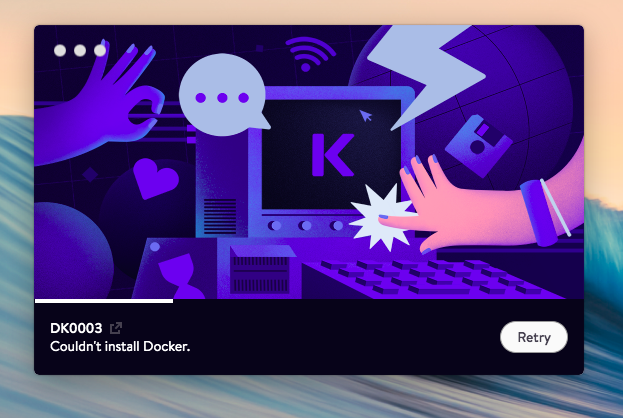
Odată ce Docker este instalat, DevKinsta îl va porni (puteți sări peste tutorial) și își va actualiza imaginile. Aceasta durează ceva timp, așa că aveți răbdare! Poate doriți să mergeți să faceți o cafea în timp ce DevKinsta își face treaba, dar va trebui să faceți asta o singură dată.
După ce Docker a terminat de configurat, ar trebui să fiți accesat tabloul de bord DevKinsta unde puteți crea un nou site.

Crearea unui site WordPress
Dacă alegeți opțiunea de a crea un nou site WordPress, veți fi condus printr-un expert. Acest lucru ar trebui să vi se pară destul de familiar dacă ați folosit vreodată un program de instalare WordPress cu un singur clic în mediul dvs. de găzduire.
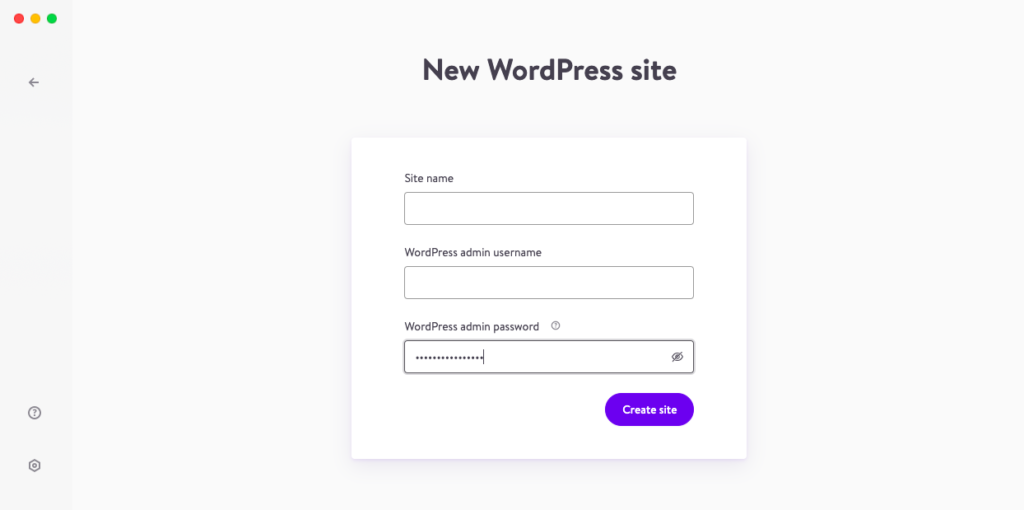
Doar completați numele site-ului dvs. și un nume de utilizator și o parolă de administrator, iar DevKinsta va continua și va crea un nou site WordPress. Acest lucru va dura câteva minute, în funcție de viteza mașinii dvs. Dacă utilizați parola generată automat, asigurați-vă că o țineți cont, deoarece nu o veți putea accesa mai târziu.
Odată ce WordPress este instalat, DevKinsta vă va duce la panoul principal de administrare. Aici puteți vedea o previzualizare a noului dvs. site împreună cu câteva informații de bază despre configurarea serverului web, baza de date și versiunea WordPress.

De asemenea, puteți vedea calea site-ului, pe care o puteți lipi în browserul dvs. web pentru a vedea site-ul live. De asemenea, puteți face clic pe miniatura de previzualizare a site-ului și o va deschide direct în browser.
De aici, dacă doriți să testați o temă sau un plugin WordPress sau să faceți orice alte modificări site-ului dvs. prin WordPress, puteți continua exact așa cum ați face cu un site WordPress găzduit.
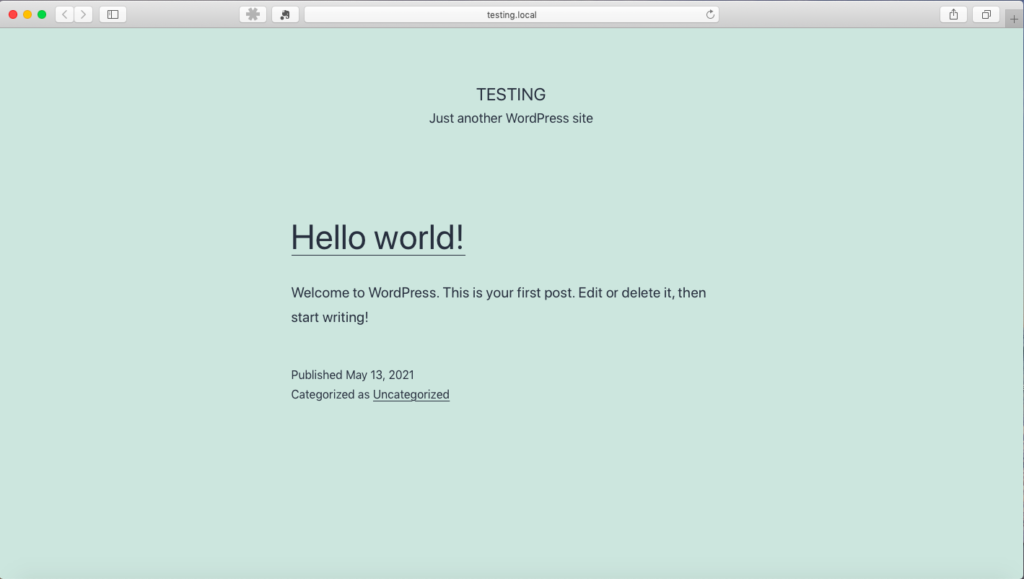
Gestionarea site-ului dvs
Din panoul de administrare DevKinsta există link-uri directe către:
- Deschide site-ul
- Împingeți-l la punere în scenă
- Deschideți managerul bazei de date
- Accesați panoul de administrare WP.
Puteți, de asemenea, să activați și să dezactivați HTTPS și să activați sau să dezactivați WP_DEBUG.
Dacă faceți clic pe pictograma de pornire din panoul de navigare principal din partea stângă, puteți vedea o listă cu toate site-urile dvs. locale. Din această listă există comenzi rapide pentru a deschide site-ul, WP admin pentru fiecare site și folderul local care conține toate fișierele pentru site.

De asemenea, puteți deschide managerul de baze de date pentru fiecare site și puteți șterge întregul site.
Acesta este și ecranul de pe care puteți adăuga un nou site ca o nouă instalare a WordPress.
Managementul bazei de date
Adminer, instrumentul de gestionare a bazelor de date care vine cu DevKinsta, este o platformă web care arată similar cu phpMyAdmin.
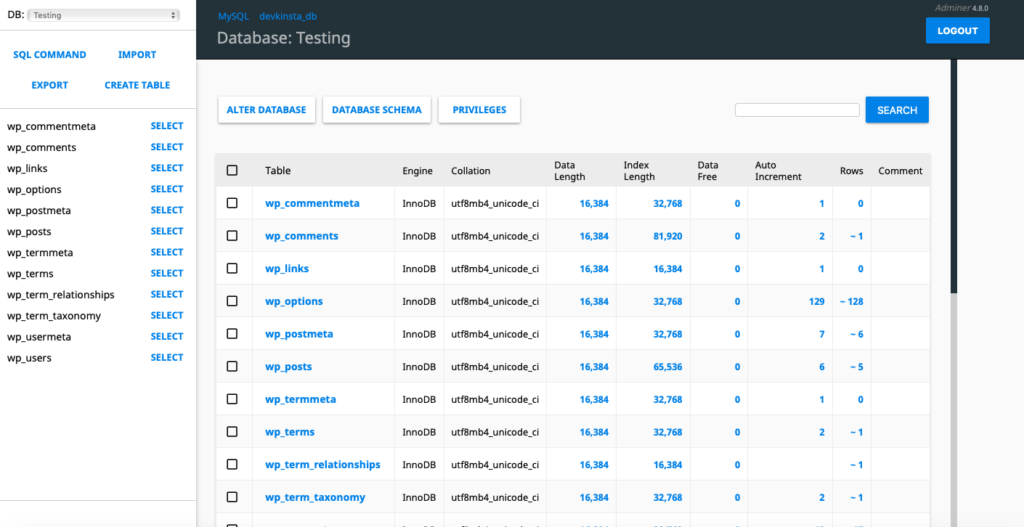
Dacă ați gestionat bazele de date cu site-urile dvs. găzduite, acest instrument ar trebui să vi se pară familiar. Puteți să răsfoiți cu ușurință diferite tabele, să vizualizați și să editați date, să creați tabele noi, să importați și să exportați baze de date și să rulați comenzi SQL.
E-mail de testare
Când vă aflați în prezentarea generală a site-ului de pe tabloul de bord DevKinsta, puteți accesa e-mailul local făcând clic pe pictograma plic din navigarea principală.

Dacă site-ul dvs. generează e-mailuri, acestea vor ajunge aici.
Am testat acest lucru instalând un plugin de formular de contact pe site-ul local pe care tocmai l-am creat și am trimis un mesaj.
Din păcate, căsuța mea primită a rămas goală. Am căutat rapid pe Google și am căutat pe forumul comunității, dar nu am găsit nimic care să mă ajute să depanez această problemă.
DevKinsta vs. Local cu Flywheel
Dacă căutați diferite opțiuni pentru dezvoltarea locală a WordPress, s-ar putea să vă întrebați cum se compară DevKinsta cu Local by Flywheel.
Experiența de dezvoltare locală este foarte asemănătoare utilizând cele două instrumente. În mod clar, Local este o alegere mai bună dacă utilizați găzduire Flywheel sau WP Engine și este logic să utilizați DevKinsta dacă site-ul dvs. este găzduit pe Kinsta. Dar, lăsând găzduire deoparte, care este diferența dintre cele două instrumente?
Local există de mai mult timp, deoarece a fost lansat în 2019. DevKinsta este disponibil doar de la începutul lui 2021, așa că este încă în versiunile sale incipiente.
Din acest motiv, Local oferă câteva funcții suplimentare, cum ar fi un optimizator de imagine și un verificator de linkuri. Cu toate acestea, este important să rețineți că unele dintre funcțiile avansate nu sunt disponibile în versiunea gratuită a instrumentului.
În afară de asta, funcționalitatea celor două instrumente este foarte asemănătoare. Principala diferență este că Docker alimentează DevKinsta, în timp ce Local instalează fiecare parte din mediul de găzduire individual.
DevKinsta susține că acest lucru face sistemul mai sigur și permite actualizări mai ușoare și remedieri de erori, în timp ce Local susține că virtualizarea cu Docker afectează performanța.
Întrebări frecvente DevKinsta
Nu trebuie neapărat să cumpărați găzduire web pentru a crea un site WordPress. În schimb, puteți instala WordPress pe mașina dvs. locală și puteți dezvolta local. Acest lucru poate fi util dacă aveți o conexiune la internet nesigură sau doriți să păstrați un site privat și în afara internetului până când este gata de lansare.
Pentru a rula WordPress local, va trebui să instalați un server web și un software de bază de date. Puteți face acest lucru manual, dar este mult mai rapid și mai ușor să utilizați o platformă de dezvoltare locală, cum ar fi DevKinsta, pentru a gestiona toate configurațiile de backend pentru dvs.
Începeți prin descărcarea DevKinsta și rulați programul de instalare. Aplicația va dura 5-10 minute pentru a descărca fișierele necesare.
Puteți apoi să lansați DevKinsta și să alegeți fie să construiți un nou site WordPress, fie să importați un site existent din Kinsta.
Finalizați fiecare pas al expertului și DevKinsta va actualiza setările serverului web local, va crea o bază de date MySQL, va instala WordPress și va actualiza fișierul hosts.
DevKinsta este o platformă de dezvoltare locală pentru oricine dorește să lucreze pe site-uri web local pe PC sau Mac sau să dezvolte teme sau pluginuri WordPress. DevKinsta este un instrument util pentru dezvoltatori, agenții, designeri și freelanceri.
Puteți rula DevKinsta pe computere care rulează Windows 10 sau un Mac care rulează MacOS 10.14 sau mai nou. De asemenea, veți avea nevoie de cel puțin 5 GB de spațiu pe disc și 2 GB de memorie.
DevKinsta este o platformă gratuită și nu are asistență prin chat live, dar există un forum comunitar gratuit unde puteți căuta subiecte de ajutor sau puteți pune întrebări.
Nu, în prezent DevKinsta este o platformă de dezvoltare locală numai pentru WordPress.
Da, DevKinsta include o aplicație locală de e-mail numită MailHog. Acest lucru vă va permite să testați dacă e-mailurile generate și trimise de pe site-ul dvs. funcționează corect.
DevKinsta trimite e-mailuri numai către computerul local și nu le puteți trimite la un server de e-mail extern.
Gânduri finale
DevKinsta este un instrument excelent pentru eficientizarea fluxului de lucru atunci când dezvoltați și testați site-uri, teme și pluginuri WordPress la nivel local.
Dacă nu ai lucrat niciodată la un site WordPress la nivel local pentru că ți se pare prea complicat sau nu înțelegi beneficiile, cu siguranță merită să descarci DevKinsta și să-i dai un vârtej.
Odată ce aveți un mediu de dezvoltare local pe mașina dvs., puteți lucra de oriunde, chiar dacă nu aveți o conexiune la internet. Dezvoltarea locală este mult mai sigură și mai sigură decât lucrul online.
De exemplu, dacă doriți să testați un plugin sau o temă nouă, este logic să o încercați pe o versiune locală a site-ului dvs. înainte de a face modificările live.
Dacă sunteți un dezvoltator sau designer WordPress sau o agenție sau un freelancer care lucrează cu site-uri WordPress pentru clienți, încercați DevKinsta și vedeți cât de ușor este să dezvoltați și să testați modificările site-ului. De asemenea, este mult mai ieftin să lucrezi la nivel local decât să plătești costurile de găzduire pentru zeci de site-uri.
Desigur, dacă sunteți client Kinsta, veți profita la maximum de acest instrument, deoarece se integrează atât de perfect cu mediul de găzduire online. Dar chiar dacă utilizați o altă companie pentru găzduire, DevKinsta este încă un instrument la îndemână.
Mi s-a părut că procesul de configurare este puțin defectuos. Pe lângă întârzierea de a instala Docker manual, au existat alte câteva puncte în care programul de instalare a eșuat.
Odată ce DevKinsta a fost instalat și site-ul WordPress a fost deschis și funcțional, l-am găsit rapid și simplu de utilizat. Interfața cu utilizatorul este, de asemenea, atractivă, simplă și intuitivă.
În mod evident, există câteva erori de rezolvat (nu mi-am dat seama niciodată de ce funcția de e-mail nu funcționează pentru mine!) Cu toate acestea, acest software are încă doar câteva luni, așa că sunt de așteptat unele probleme.
Kinsta are deja o reputație excelentă pentru furnizarea de servicii de găzduire de clasă mondială, așa că așteptările mele erau mari pentru acest instrument. Deși, evident, mai sunt îmbunătățiri de făcut, aștept cu nerăbdare să văd cum se dezvoltă în viitor.
Puteți descărca gratuit DevKinsta aici și încercați-l singur.
Dacă ați folosit DevKinsta, nu ezitați să împărtășiți experiența dvs. în comentarii!
